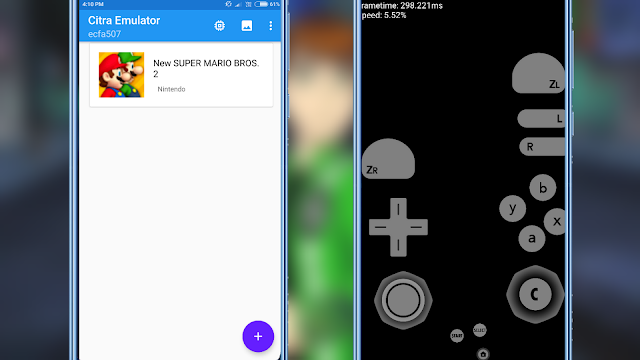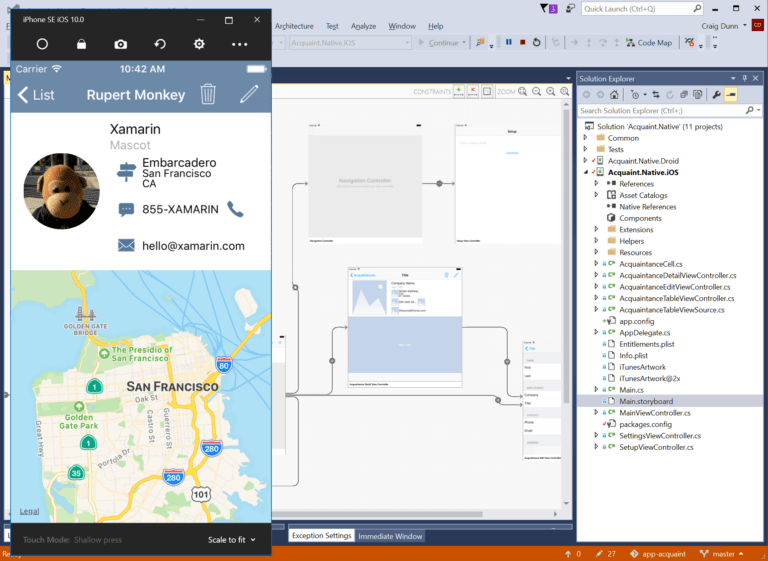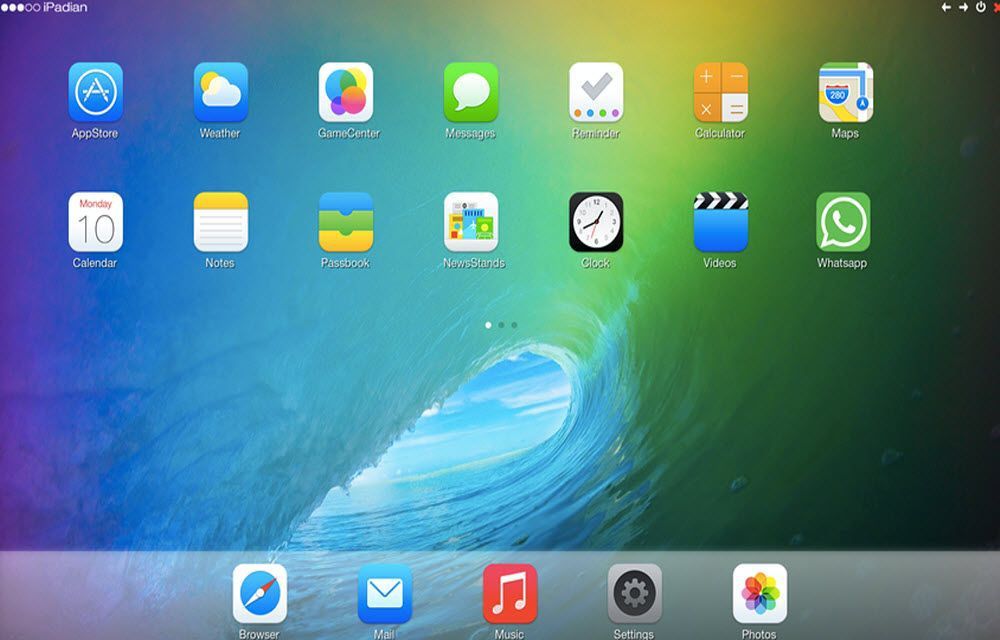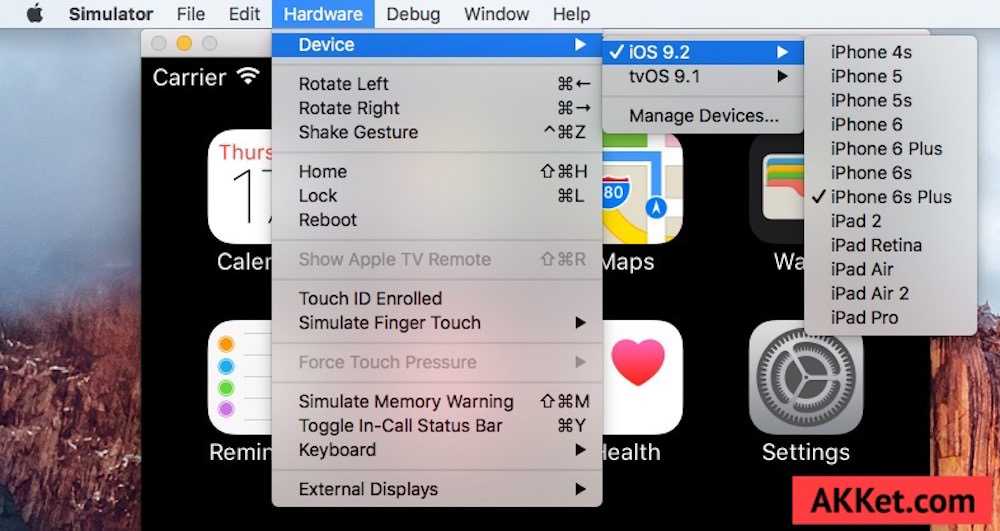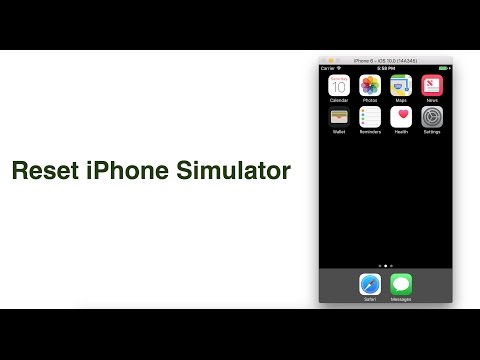Содержание
Как запустить Windows 3.1 на iPhone, iPad и даже Mac с M1
Оказывается, все M1 Mac, чуть ли не с первого дня их существования, поддерживают Windows. Достаточно купить в App Store приложение iDOS 2, для iOS и iPadOS, всего за 449 ₽ и установить в нём Windows. iDOS работает на iPhone и iPad, для которых оно и было написано. Автор приложения не запрещает его установку в macOS. Вместе с Windows в iPadOS приходит многооконный интерфейс. iDOS – эмулятор DOS, появившийся в iOS в 2010 году. В том же году это приложение впервые пострадало из-за нарушения правил, но всё закончилось благополучно. Смирившись с тем что приложение становилось из-за этого на порядок менее интересным, автор выполнил требования Apple. iDOS 2, которую легко и непринужденно, пропустили в App Store, на порядок интереснее чем версия 2010 года. До того как она попала в поле зрения журналистов и превратилась в сенсацию, никто ничего не замечал.
Windows 95 можно запустить на iPhone и iPad
Рутинное обновление приложения (с исправлением нескольких багов), iDOS 2. 6.2, успешно прошло проверку и появилось в App Store. Вместе с уведомлением о размещения новой версии в App Store, разработчику приложения Чаоцзи Ли (Chaoji Li) прислали ультиматум. Внезапно выяснилось что приложение нарушает требования пункта 2.5.2 правил магазина. Модераторы App Store, без проблем, смогли установить в этом приложении на iPhone или iPad постороннее программное обеспечение. Пункт 2.5.2 категорические это запрещает. В 2010 году iDOS удалили “по той же статье”. Рецидив. При желании, учетную запись Чаоцзи могли бы удалить.
6.2, успешно прошло проверку и появилось в App Store. Вместе с уведомлением о размещения новой версии в App Store, разработчику приложения Чаоцзи Ли (Chaoji Li) прислали ультиматум. Внезапно выяснилось что приложение нарушает требования пункта 2.5.2 правил магазина. Модераторы App Store, без проблем, смогли установить в этом приложении на iPhone или iPad постороннее программное обеспечение. Пункт 2.5.2 категорические это запрещает. В 2010 году iDOS удалили “по той же статье”. Рецидив. При желании, учетную запись Чаоцзи могли бы удалить.
Microsoft представила облачную версию Windows 365. Её можно запускать на iPad
Его, всего лишь, предупредили: если в течение 14 дней после получения ультиматума он не отправит на проверку в App Store версия с устраненными нарушениями, iDOS снимут с полок. Чаоцзи подал аппеляцию. Разместил на своём сайте эмоциональное письмо, в котором утверждает что он ничего не нарушал, что другие тоже нарушают эти правила (перечислив их приложения) и отказался что-либо исправлять. Естественно, те кто отважно борется с притеснением разработчиков в Apple App Store остаться в стороне не могли. Примерно через неделю приложение должны удалить из App Store.
Естественно, те кто отважно борется с притеснением разработчиков в Apple App Store остаться в стороне не могли. Примерно через неделю приложение должны удалить из App Store.
Установка Windows на iPad
Windows 3.1 прекрасно работает на iPad через эмулятор
В iOS и iPadOS есть и другие эмуляторы, например iSH, Pythonista и play.js. Пока авторы эмуляторов остаются в рамках приличий, в Apple закрывают глаза на нарушение ими пункта 2.5.2. Видимо, с санкции руководства компании. ПО используемое при проверке приложений выявляет такие нарушения “на раз”. Использование постороннего кода Apple теперь разрешает, но только в учебных целях и при соблюдении ряда условий. Строго говоря, эмуляторы выходят за рамки даже этого смягченного правила, но пока речь идет о классических играх проблем не возникает.
Windows 11 не сможет работать на Mac с Intel
12 июля на одном из Интернет-ресурсов были опубликованы инструкции по установке Windows 3.1 на iPad или iPhone. Копия Windows должна быть легальной. Приобретенной когда-то. Но поскольку проверить легальность копии не представляется возможным, контроль возлагается на совесть пользователя. По отзывам, установка Windows 3.1 занимает 30 секунд (на iPad шестого поколения). Будто бы устанавливается и Windows 95, и даже Windows 98. Наверняка продажи iDOS 2 взлетели до небес. О том что на iPad можно установить Windows 3.1 писали СМИ, а в Apple их читают. У Чаоцзи Ли были финансовые проблемы, я очень надеюсь что он успел их решить.
Копия Windows должна быть легальной. Приобретенной когда-то. Но поскольку проверить легальность копии не представляется возможным, контроль возлагается на совесть пользователя. По отзывам, установка Windows 3.1 занимает 30 секунд (на iPad шестого поколения). Будто бы устанавливается и Windows 95, и даже Windows 98. Наверняка продажи iDOS 2 взлетели до небес. О том что на iPad можно установить Windows 3.1 писали СМИ, а в Apple их читают. У Чаоцзи Ли были финансовые проблемы, я очень надеюсь что он успел их решить.
Эмулятор Windows для iOS
Вряд ли Windows 95 сильно вам пригодится, но это хотя бы прикольно
iDOS – эмулятор DOS. Основанный на каком-то стандартном эмуляторе DOS с открытым исходным кодом. О том как оно выглядит и насколько с ним просто работать рассказывать не буду. Ограничимся “осмотром места преступления”. Установить любую программу для MS DOS, установочные диски или образы этих дисков у вас есть, несложно. Сначала надо объединить в одной папке содержимое этих дисков. На Mac’е или PC. Для переноса этой папки на iPad или iPhone достаточно скопировать её в папку iDOS в приложении Файлы.
На Mac’е или PC. Для переноса этой папки на iPad или iPhone достаточно скопировать её в папку iDOS в приложении Файлы.
Parallels Desktop научился запускать Windows на Mac с M1
Напрямую, на Mac’е или PC, или с помощью какого-нибудь облачного сервиса вроде Dropbox или iCloud Drive. Запустить в iDOS, из командной строки, процесс установки – уже на iPad или iPhone. И все: непроверенное Apple программное обеспечение незаконно пересекло границу. Windows 3.1 устанавливается точно также. iPad с клавиатурой и мышью даже лучше чем старый PC с установленной на нем Windows 3.1 – процессоры в крошечной системе-на-чипе в iPad значительное мощнее. Рисовать в Paintbrush – забытое удовольствие, жаль только Apple Pencil в iDOS 2 не поддерживается. И видимо, не будет.
За что удаляют приложения из App Store
В App Store очень строгие правила, и обычно эмуляторы туда не допускают
Любой код может быть опасен. Несмотря на любые меры предосторожности. Даже код, прошедший проверку у модераторов App Store.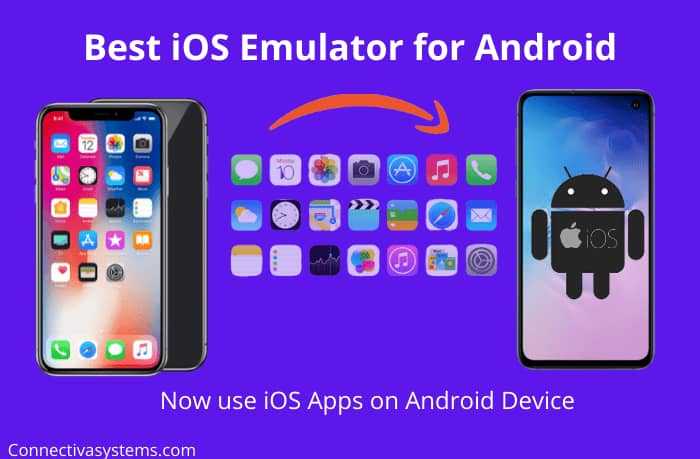 Системы автоматического контроля, в ответ на случившиеся проколы, постоянно совершенствуются. Apple учится на ошибках. Но полностью гарантировать пользователя мобильного устройства от всех опасностей невозможно. Можете не соглашаться со мной, но мобильные операционные системы Apple ближе к абсолютной безопасности для пользователя чем чьи-либо еще. То что в свои мобильные системы они допускают только проверенный код – одна из мер безопасности. Когда на нарушения этого правила можно закрыть глаза, а когда нельзя – решать им.
Системы автоматического контроля, в ответ на случившиеся проколы, постоянно совершенствуются. Apple учится на ошибках. Но полностью гарантировать пользователя мобильного устройства от всех опасностей невозможно. Можете не соглашаться со мной, но мобильные операционные системы Apple ближе к абсолютной безопасности для пользователя чем чьи-либо еще. То что в свои мобильные системы они допускают только проверенный код – одна из мер безопасности. Когда на нарушения этого правила можно закрыть глаза, а когда нельзя – решать им.
WindowsОбзоры приложений для iOS и MacСоветы по работе с Apple
Ищите эмулятор iOS для windows 10? 20 лучших эмуляторов iOS для Windows ПК
Мы будем подберем эмулятор iOS для windows 10 (и других версий этой операционной системы).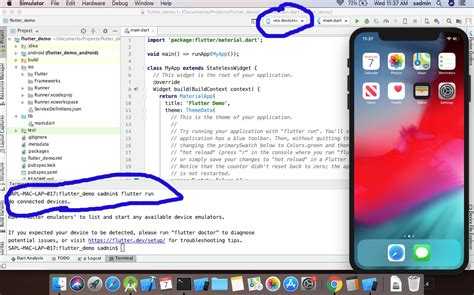 С их помощью вы сможете насладиться iOS приложениями и играми на вашем ПК.
С их помощью вы сможете насладиться iOS приложениями и играми на вашем ПК.
- Что такое эмулятор iOS?
- Эмуляторы iOS или симуляторы iOS
- Преимущества эмуляторов iOS для Windows
- 20 лучших эмуляторов iOS для Windows PC
- MobiOne Studio
- App.io
- SmartFace
- IPadian
- Appetize.io
- AIR iPhone
- iPad Simulator
- iPhone Simulator
- Nintendo 3DS Emulator
- Xamarin Testflight
- Electric Mobile Studio
- Ripple
- iMAME
- Xamarin
- iDos Emulator
- Remoted iOS Simulator
- Лучшие эмуляторы iOS для Mac
- App.io
- Xamarin Testflight
- Appetize.io
- Xamarin
- Заключение
Эмуляторы – это программы, которые воссоздают в одной операционной системе среду другой. После установки эмулятора iOS на Windows PC он создаёт среду iOS в Windows, что позволяет запускать на нем iOS-приложения.
Эмуляторы работают на основе технологии виртуализации. Она отвечает за создание виртуальных машин, которые позволяют запускать приложения iOS на компьютерах, работающих под управлением Windows.
Она отвечает за создание виртуальных машин, которые позволяют запускать приложения iOS на компьютерах, работающих под управлением Windows.
Эмуляторы – это программы, которые используются для создания отличной от родной для компьютера операционной системы.
Симуляторы также копируют среду операционной системы. Но при этом они не пытаются воссоздать оборудование, как это делают эмуляторы. Поэтому симуляторы не позволяют запускать некоторые приложения.
Большинство разработчиков используют эмуляторы для разработки и тестирования приложений.
Изначально эмуляторы были созданы для того, чтобы разработчики смогли тестировать программы. Они могут запускать приложения в одной или нескольких операционных системах, таких как iOS, Mac, Windows и Android.
Наибольшее преимущество эмуляторов приложений для iPhone или iPad, заключается в том, что они бесплатные. Мы можем обновить их при помощи SDK.
Один из лучших эмуляторов Apple для PC под управлением Windows. Официально поддержка Mobione прекращена. Но вы всё ещё можете им пользоваться.
Но вы всё ещё можете им пользоваться.
Этот эмулятор полезен для разработчиков, которые хотят создавать кроссплатформенные приложения для мобильных устройств. Используя этот эмулятор вы сможете наслаждаться и бета-приложениями.
Совместимость – Windows, iPad, Mac, iPhone.
Рейтинг – 3/5.
Один из лучших эмуляторов iOS для Windows. Он прост в использовании, а также имеет удобную навигацию. Но app.io немного медленный эмулятор. Иногда он требует много времени (порой до 30 минут) для запуска приложений.
Эмулятор доступен в виде 7-дневной пробной версии. App.io работает в облаке. Всё, что вам нужно, это синхронизировать ios.appi bundle или файл Android apk облачным сервисом.
Совместимость – Google Chrome, Mozilla Firefox, Safari Browser.
Рейтинг– 3.5/5.
Отличный эмулятор iPhone для Windows. Широко используется для создания и тестирования нативных кроссплатформенных iOS-приложений.
Вы можете выбрать платную или бесплатную версию. Стоимость платной версии Smartface начинается с$99.
Совместимость – Windows.
Рейтинг – 4/5.
Лучший эмулятор iPad для Windows. Позволяет использовать такие программы Apple, как Siri, TvOS, iMessages и watch OS. Интерфейс iPadian похож на интерфейс iPhone и iPad. Вы можете использовать его, чтобы запускать iOS-приложения на PC.
iPadian распространяется свободно, и вы можете загрузить его абсолютно бесплатно.
Совместимость – Windows, Mac OS, Linux.
Рейтинг– 4/5.
Многие верят, что Appetize.io лучше, чем App.io. С помощью этого эмулятора можно разрабатывать приложения под Android и iOS в облаке.
Если вы загрузите и установите Appetize.io, то первые 100 минут сможете использовать его бесплатно. А затем будет взиматься плата $0.05 за каждую минуту. Если вы просто хотите протестировать приложения, то бесплатная версия этого эмулятора поможет вам.
Как использовать эмулятор Appetize?
- Для начала посетите официальный сайт appetize.io.
- Загрузите файл приложения для iOS или Android.

- После этого введите адрес электронной почты для получения ссылки на приложение.
- После этого вы получите ссылку на свою электронную почту. Перейдите по ней для запуска приложения.
Рейтинг – 4/5.
Air iPhone воссоздаёт пользовательский интерфейс iPhone на компьютере. Но вам придётся загрузить фреймворк Adobe AIR, чтобы запустить эмулятор.
Совместимость – Windows.
Рейтинг – 3.5/5.
Расширение для браузера Google Chrome. Оно работает как облачная операционная система, а также как симулятор. С помощью этого инструмента вы сможете получить доступ к приложениям Apple совершенно бесплатно.
Его можно использовать как эмулятор iOS для компьютеров, работающих под управлением Windows. Если нужен облачный эмулятор для iOS для Windows PC, тогда iPad simulator – это лучший выбор. Он позволяет перетаскивать iOS- приложения с PC в iPad simulator.
Рейтинг – 4.5/5
Совместимость – Windows, Chrome
[Обновление] В настоящее время это расширение удалено из Chrome Webstore.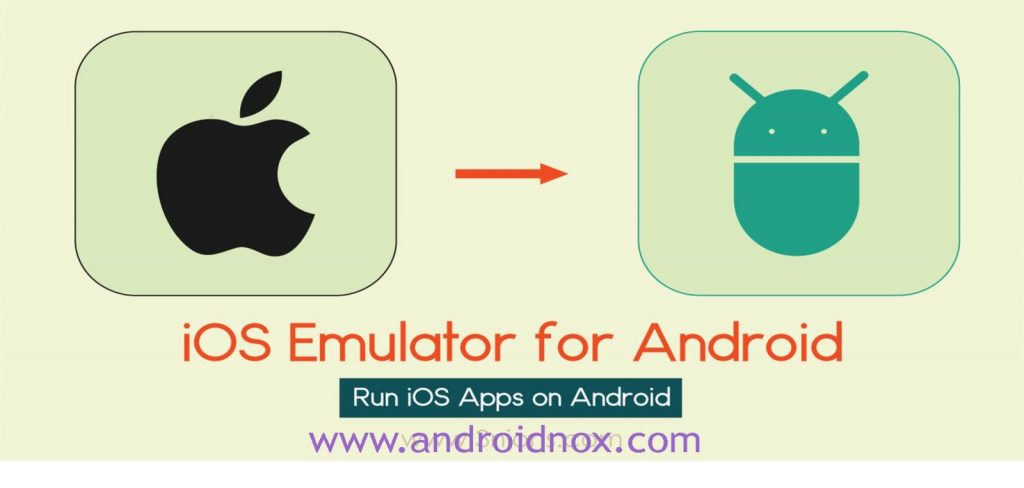
iPhone Simulator полезен, если вы ищете эмулятор, который позволит играть в iPhone игры на Windows PC. Преимуществом этого эмулятора является отличное качество графики.
Кроме этого он бесплатный. С его помощью вы можете создать виртуальную копию пользовательского интерфейса iPhone на Windows.
Совместимость – Windows.
Рейтинг– 4/5.
Если вас больше волнуют игры, то эмулятор Nintendo 3DS создан специально для вас. Он позволяет насладиться 3D играми на Windows PC. Этот эмулятор создаёт виртуальную консоль на ПК, в которой можно играть без лагов. Я рекомендую этот эмулятор iPhone для PC.
Рейтинг – 5/5.
Совместимость – Windows, iOS, Android, Mac.
Xamarin Testflight хорошо известен благодаря расширенной поддержке, а также дружелюбному пользовательскому интерфейсу. Этот эмулятор работает гладко и прост в загрузке и установке. С его помощью вы сможете тестировать только приложения под iOS 8.0 или выше.
Корпорация Apple является владельцем этого эмулятора. Xamarin позволяет выполнять множество задач, относящихся к iOS. Это один из наиболее популярных эмуляторов iOS для PC.
Xamarin позволяет выполнять множество задач, относящихся к iOS. Это один из наиболее популярных эмуляторов iOS для PC.
Совместимость – Windows, Mac.
Рейтинг – 4.5/5.
Платный эмулятор для запуска iOS приложений в Windows. Он считается довольно дорогим. Но многие верят, что этот программный продукт предлагает действительно высокое качество.
Electric Mobile Studio позволяет разрабатывать iOS-приложения. Этот эмулятор о тяжеловат и потребляет больше памяти, чем другие. Он стоит $39.99 в месяц. Вы также можете использовать его бесплатную версию в течение 7 дней.
Совместимость – Windows.
Рейтинг – 4.5/5.
Ещё один эмулятор iOS, который неуклонно набирает популярность. Он используется программистами для тестирования и разработки новых приложений. Ripple –расширение для браузера Google Chrome, которое можно использовать как эмулятор iOS.
Это ещё один облачный эмулятор iPhone, который поддерживает практически все iOS приложения. Он позволяет запускать приложения от iOS 1 до iOS 11. Ripple – хорошая альтернатива iPad emulator.
Ripple – хорошая альтернатива iPad emulator.
Рейтинг – 4.5/5.
Совместимость – Google Chrome.
Хороший эмулятор для игр. С помощью iMAME можно загружать и устанавливать все приложения и игры для iPhone и iPad. Вы сможете играть в игры, созданные для iOS 9/iOS 10.
iMAME – это лучший эмулятор iOS на рынке. Но вы можете попробовать его.
Рейтинг – 2.5/5.
Совместимость – нет данных.
Xamarin используется разработчиками для тестирования кроссплатформенных iOS- приложений. Xamarin разработан корпорацией Apple.
Этот эмулятор предоставляет качественный функционал. Вы можете использовать его для запуска таких приложений, как iMessage,на Windows PC. Используя эмулятор с Visual Studio, разработчики смогут отлаживать iOS приложения на Windows PC без лишних усилий.
Совместимость – Windows, Linux, Mac.
Рейтинг – 3.5/5.
Вы можете использовать этот эмулятор iOS для PC совершенно бесплатно. Его интерфейс понятен и прост даже для новичков.
В настоящее время iDos emulator не обновляется. Несмотря на ее функциональность, использовать эту программу не рекомендуется.
Несмотря на ее функциональность, использовать эту программу не рекомендуется.
Совместимость – Windows.
Рейтинг – 2/5.
Ещё один продукт от Xamarin. Вы можете протестировать большинство iOS приложений на PC, используя этот эмулятор. Вы также сможете отлаживать его с помощью Windows Visual Studio Enterprise. У эмулятора простой и понятный интерфейс.
Совместимость – Windows.
Рейтинг – 4/5.
Ниже я рассматриваю эмуляторы для Mac. Просмотрите этот список, если вы используете Macbook от Apple.
Этот эмулятор iPhone доступен как на Windows, так и на Mac OS. Он поддерживает почти все версии Mac OS. Эта веб-версия эмулятора для Mac. App.io считается одним из лучших эмуляторов iOS для Windows 7/8/8.1/10 и Mac.
Считается лучшей альтернативой appetize.io. Это не приложение, а веб-сервис.
Данный инструмент поддерживает любую версию Mac OS. С его помощью вы сможете эмулировать iPhone на Mac PC и тестировать iOS-приложения.
Вы можете использовать appetize.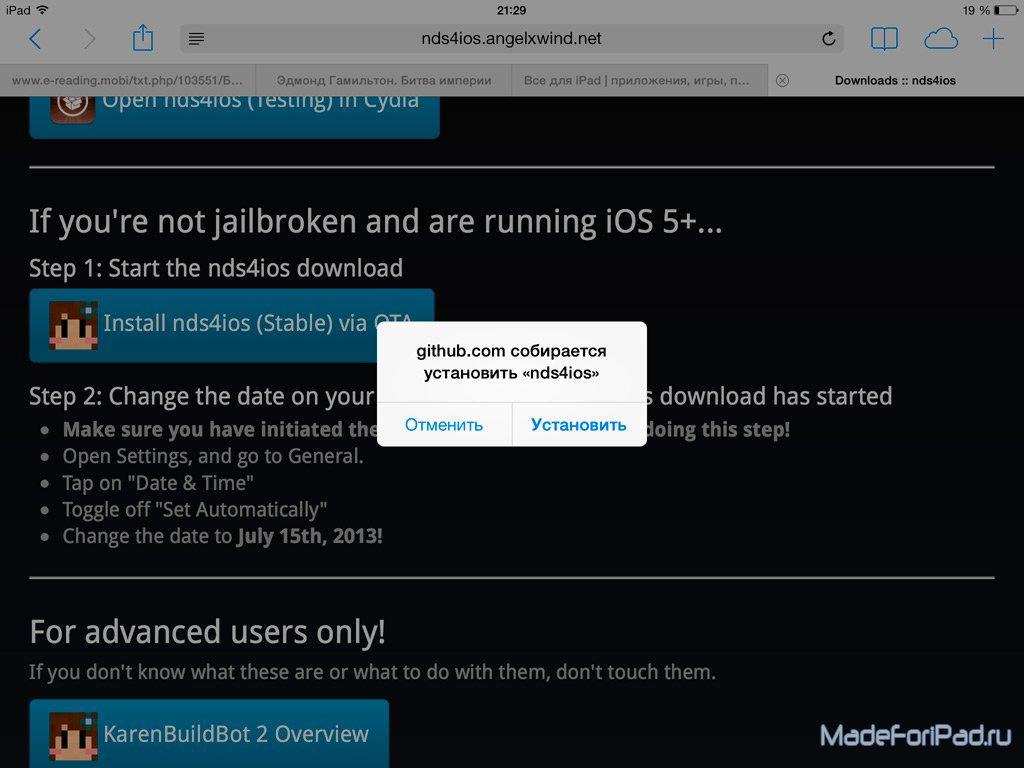 io на Mac совершенно бесплатно. Как мы уже говорили ранее, этот эмулятор также и доступен для Windows. Теперь вы сможете наслаждаться iOS приложениями и на MacBook.
io на Mac совершенно бесплатно. Как мы уже говорили ранее, этот эмулятор также и доступен для Windows. Теперь вы сможете наслаждаться iOS приложениями и на MacBook.
Если хотите использовать онлайн-эмулятор, тогда это решение создано специально для вас. Вы можете попробовать этот инструмент, если другие эмуляторы на вашем компьютере не работают.
Это продукт Apple. Поэтому вы можете ожидать от него качество и премиальную функциональность. Он включает в себя полезные функции для запуска и тестирования iOS-приложений на Windows и Mac.
В статье были рассмотрены лучшие эмуляторы iOS для Windows 10, 8 и 7. Надеюсь, вы выбрали тот, который подходит именно вам. Если я пропустил какие-то эмуляторы iOS для PC, расскажите об этом в комментариях.
АРАлиса Рукинаавтор
Как запустить Windows 10 на iPad Pro или Android
Apple Holic
Джонни Эванс,
Компьютерный мир
|
О компании |
Appleholic, (существительное), æp·əl-hɑl·ɪk: Человек с богатым воображением, который думает о том, что делает Apple, почему и куда она движется.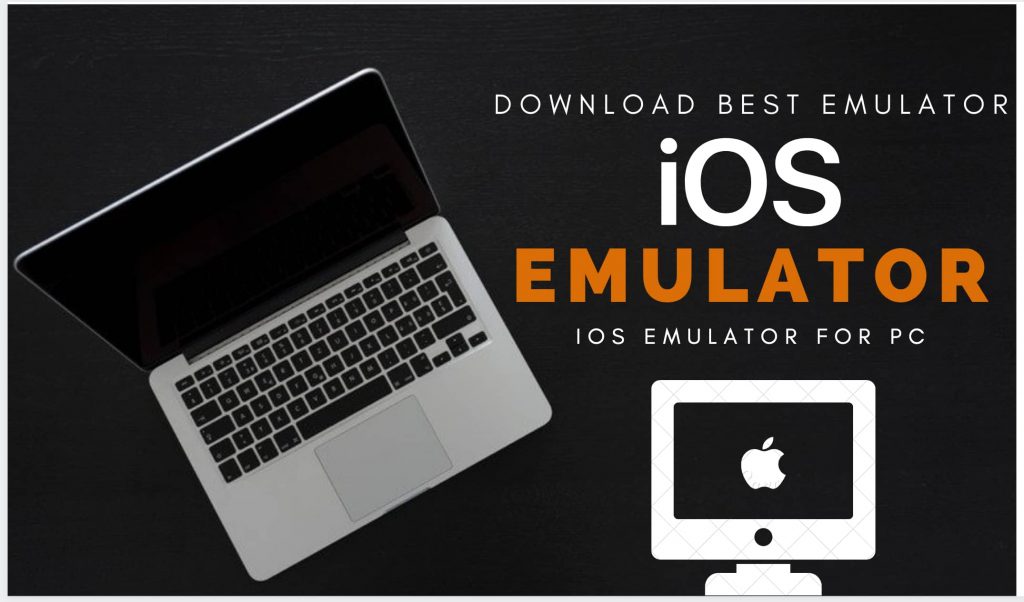 Предоставляем популярные новости, советы и развлечения, связанные с Apple, с 19 лет.99.
Предоставляем популярные новости, советы и развлечения, связанные с Apple, с 19 лет.99.
Анализ новостей
Решения, которые превращают ваши компьютеры Windows и Mac в планшет, практически
параллели
Microsoft не сдается со своей мантрой «Windows везде», так как же пользователи iPad и Android могут получить доступ к Windows со своих устройств? Parallels Access, VMWare Horizon и Amazon Workspaces позволяют получать доступ к Windows с iPad Pro, совместимых устройств Android и других устройств.
ОК, Компьютер
Подобные инструменты отлично подходят для пользователей Windows, поскольку они могут получить доступ к своим устаревшим приложениям на любом мобильном устройстве по своему выбору, одновременно участвуя в неизбежном процессе обновления своей ИТ-инфраструктуры для нового цифрового рабочего места.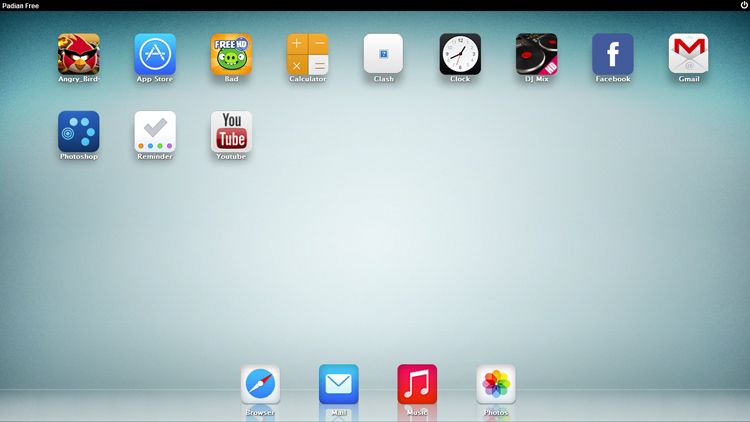
Parallels Access
Последняя версия Parallels Access, недавно приобретенная Corel, позволяет запускать Windows на iPad. Это не полное решение — вам все равно понадобится Windows, работающая на удаленной системе (Mac или ПК), которая привязана к вашему iPad для удаленного доступа.
Компания также продает Parallels для Mac, который позволяет вам запускать несколько операционных систем в режиме виртуализации на вашем Apple PC.
Это особенно полезно для всех пользователей iPad Pro, iPad или Mac, которым нужен доступ к приложениям Windows, поскольку он в полной мере использует большой экран и предоставляет другие полезные улучшения, в том числе:
- Знакомый пользовательский интерфейс на мобильных устройствах для приложений для ПК: проведите пальцем для прокрутки, коснитесь, чтобы щелкнуть, сведите пальцы, чтобы увеличить.
- Поддержка перетаскивания. Поддержка 3D Touch (также для совместимых iPhone).
- Поддержка Apple Pencil.

- Поддержка перемещения курсора с использованием экранной клавиатуры в качестве трекпада.
- Оптимизированное разрешение экрана.
- Поддержка режима планшета Windows 10.
- В него даже добавлена поддержка мыши — дополнительные функции описаны здесь.
Если вы станете подписчиком Parallels Access, вы сможете удаленно получать доступ к компьютерам Mac или Windows с помощью выбранного вами устройства. Вы можете взаимодействовать с приложениями, размещенными на удаленных компьютерах, так же, как и с любыми приложениями на их iPad Pro, используя знакомые жесты, такие как прикосновение, карандаш или клавиатура. Вам потребуется активное подключение к Интернету (или 4G), и хотя производительность обычно отличная, некоторые приложения могут снизить производительность при удаленном использовании.
Еще одно: это решение обеспечивает интеграцию с Apple Watch, что позволяет вам видеть и подключаться к удаленным компьютерам с ваших часов.
VMWare Horizon
Несмотря на то, что Horizon Client от VMware сложнее разобраться, чем Parallels, он предлагает новый подход к виртуализации, позволяя вам запускать виртуальные рабочие столы Windows VMWare Horizon на вашем устройстве.
Это решение также позволяет использовать размещенные приложения, что означает возможность эффективного использования довольно сложных пакетов Windows и других программ с iPad или другого поддерживающего мобильного устройства.
Что вы получаете:
- Кодирование видео H.264 делает пользовательский интерфейс более удобным и потребляет меньше энергии.
- Unity Touch означает, что вы управляете своей работой в Windows, используя знакомые жесты iOS.
- Если вы используете это решение с AirPlay, то во время передачи содержимого экрана вашего iPhone/iPad вы сможете использовать свое устройство в качестве мыши для управления содержимым Windows, которое вы видите на экране.
- Высокий уровень безопасности, использование смарт-карты и биометрического идентификатора.

Amazon Workspaces
За определенную плату Amazon Workspaces предоставляет виртуальные рабочие столы Windows или Linux, хранилище и приложения, к которым можно получить доступ с различных онлайн-платформ.
Эта услуга полезна, поскольку она обеспечивает безопасную виртуальную вычислительную среду, к которой можно получить доступ из любого места на любом устройстве, если у вас есть доступ в Интернет. Сервис поддерживает планшеты Windows, Mac, iPad, Chrombook, Fire и Android.
Это хорошее решение для предприятий, которым необходимо предоставить новых сотрудников, или для путешественников, которым нужен доступ к настольному компьютеру, но которые не обязательно хотят носить с собой все свои данные во время переезда — данные никогда не загружаются на ваш мобильный телефон. устройства из этой системы, так как все операции происходят удаленно, в облаке.
После подготовки рабочих столов Amazon WorkSpaces пользователи получают электронное письмо с инструкциями о том, где загрузить необходимые клиентские приложения, и инструкциями о том, как подключиться к своей виртуальной вычислительной системе.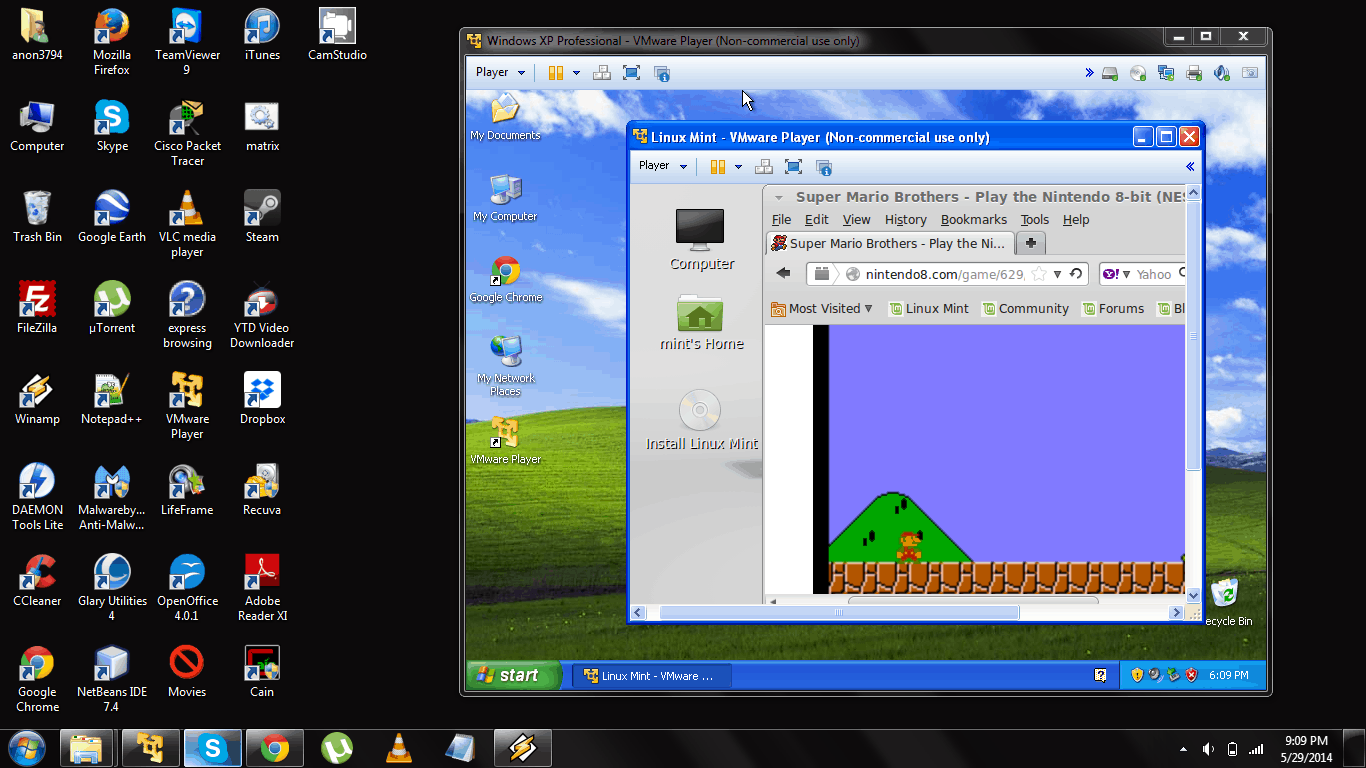
Что вы получаете
- Рабочий стол, оптимизированный для планшета
- Поддержка мультисенсорных жестов, таких как сведение и масштабирование
- Экранная клавиатура и интерфейс сенсорной мыши
- Данные остаются в облаке, а не на устройстве.
- HIPAA и поддержка Active Directory.
Это не единственные решения, которые вы можете использовать для запуска Windows на iPad — сама Microsoft предлагает свое приложение Remote Desktop, которое позволяет вам удаленно получать доступ к существующему ПК и использовать его.
Существуют и другие альтернативы, такие как Splashtop и Citrix Workspace, но суть остается в том, что можно — а в некоторых случаях даже предпочтительнее — запускать Windows на iPad или другом мобильном устройстве.
Идеальное решение для перехода
Решения, подобные этим, быстро внедряются по мере того, как место Apple на предприятии продолжает расширяться, а iPad Pro все больше и больше профессиональных пользователей.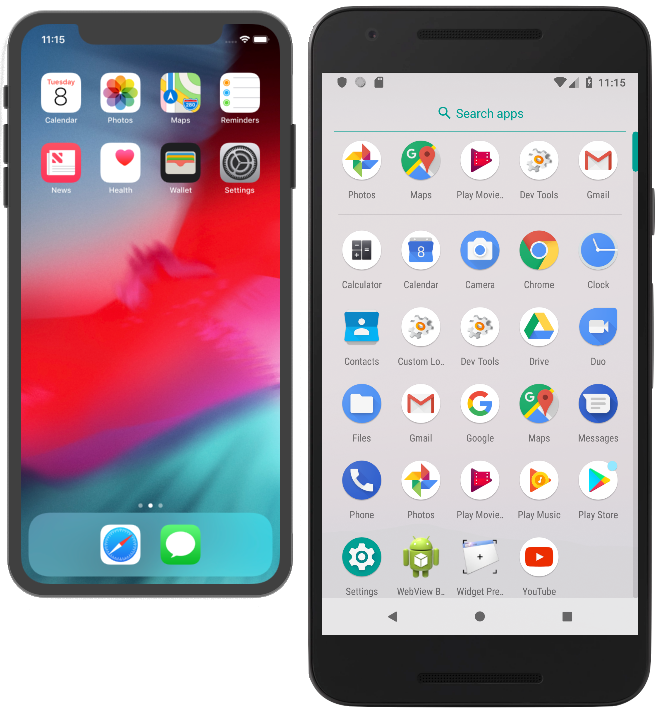
Вполне вероятно, что с началом обновления до Windows 10 все больше людей будут подключаться к виртуализированным ПК, особенно потому, что это снижает риск, который вы принимаете, когда носите с собой конфиденциальные данные или приложения с высокой степенью защиты. Вместо того, чтобы иметь их локально, вы безопасно запускаете их в виртуализации и получаете к ним доступ с мобильного устройства.
Это преимущество, вероятно, будет еще более привлекательным для удаленных сотрудников, которые теперь могут получить доступ даже к устаревшим корпоративным приложениям с помощью своего iPad, пользуясь при этом всеми другими преимуществами платформы.
Тим Кук часто называет iPad Pro «заменой ноутбуку или настольному компьютеру для многих и многих людей». Они начнут использовать его и придут к выводу, что им больше не нужно ничего использовать, кроме телефонов». Подобные решения поддерживают его утверждение.
WWDC и будущее компьютеров Mac
Ожидается, что в ближайшие несколько месяцев Apple представит новые компьютеры Mac, iPad и свой долгожданный видеосервис.
Мы также увидим, как компания представит то, над чем она работала над Project Marzipan, инициативой, которая означает, что станет намного проще перенастраивать приложения iOS, чтобы они работали на Mac, даже несмотря на предположение, что это может в Будущие мощные компьютеры Mac с собственными чипами A-серии продолжаются.
Чипы Apple уже достаточно мощные, чтобы поддерживать производительность класса настольных компьютеров внутри мобильного устройства, а это означает, что будущие версии всех мобильных продуктов Apple смогут работать со все более сложными приложениями, что еще больше стирает грань между ПК и мобильным устройством. .
Сейчас, когда мы находимся в этом переходе, решения, подобные этим, обеспечивают хороший мост между устаревшими и мобильными решениями, что может быть всем, что нужно некоторым пользователям, чтобы поддерживать лучшее из обоих миров, пока они ждут лучшего времени для инвестиций в новое оборудование.
Следите за мной в Твиттере и присоединяйтесь ко мне в группах бара и гриля AppleHolic и обсуждения Apple на MeWe.
Джонни — писатель-фрилансер, который пишет (в основном об Apple и технологиях) с 19 лет.99.
Copyright © 2019 IDG Communications, Inc.
7 неудобных истин о тренде гибридной работы
5+ лучших эмуляторов iPhone и iPad для Windows 10/11
by Мадалина Динита
Мадалина Динита
Эксперт по Windows и программному обеспечению
Мадалина была фанаткой Windows с тех пор, как она получила в свои руки свой первый компьютер с Windows XP. Она интересуется всеми технологиями, особенно новейшими технологиями… читать дальше
Обновлено
Раскрытие информации о партнерах
- Эмуляторы и симуляторы часто воспринимаются как одно и то же из-за схожих функций.

- Эмулятор имитирует все аппаратные и программные функции производственной системы.
- Симуляторы создают среду, содержащую все переменные и программные конфигурации приложения.
- Найдите в этой статье несколько лучших бесплатных и платных симуляторов iPhone и iPad для Windows 10.
XУСТАНОВИТЕ, щелкнув файл для загрузки.
Для решения различных проблем с ПК мы рекомендуем DriverFix:
Это программное обеспечение будет поддерживать работоспособность ваших драйверов, тем самым защищая вас от распространенных компьютерных ошибок и аппаратных сбоев. Проверьте все свои драйверы прямо сейчас, выполнив 3 простых шага:
- Загрузите DriverFix (проверенный загружаемый файл).
- Щелкните Начать сканирование , чтобы найти все проблемные драйверы.
- Нажмите Обновить драйверы , чтобы получить новые версии и избежать сбоев в работе системы.
- DriverFix был загружен 0 читателями в этом месяце.

Платформа iOS всегда стереотипна из-за умопомрачительных функций, приложений и игр, которые поставляются вместе с ней. И все хотят пользоваться этими функциями, предоставляемыми Apple Inc.
Но это может быть не для всех. Как вы все знаете, продукция Apple не может быть дешевой.
При этом существует большое количество приложений iOS, которыми люди хотят пользоваться на своих Windows 10 или Mac, но большинство из этих приложений не были настроены для использования на настольных компьютерах или ноутбуках.
В рамках нашей цели предоставить вам решения и инструменты, которые обогатят вашу работу с Windows, мы покажем вам, как получить доступ к лучшим приложениям iOS на ПК с Windows 10.
Для этого вам необходимо загрузить и установить эмулятор iOS, совместимый с Windows 10.
В этой статье мы познакомим вас с лучшими эмуляторами iOS, с помощью которых вы сможете запускать свои любимые приложения и игры для iOS. ПК с виндовс 10.
Каковы лучшие эмуляторы и симуляторы iOS для Windows 10?
1.
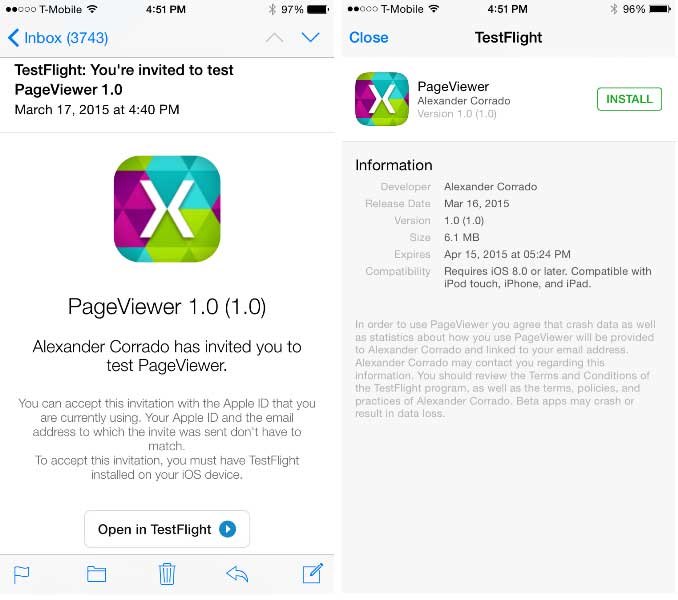 Эмулятор iPadian iOS для Windows 10
Эмулятор iPadian iOS для Windows 10
Эмулятор iPadian iOS, возможно, является лучшим эмулятором iOS для Windows 10. Поклонникам iPad очень понравится iPadian для доступа к приложениям iOS на их ПК с Windows, поскольку он обеспечивает реальный интерфейс iPad в Windows. .
Значки приложений, жесты и фон делают работу с iPad безупречной. iPadian поставляется со всеми предустановленными популярными приложениями, такими как Twitter, Facebook, Instagram, YouTube и многими другими.
Он также имеет специализированный магазин приложений, из которого вы можете получить доступ ко всем своим приложениям iOS в Windows. Другие функции, которые вы найдете на iPad, такие как панель инструментов, док-станция и боковые панели, также доступны в этом эмуляторе.
iPadian — лучший эмулятор iOS для игр iOS на компьютере с Windows. Его также можно использовать в системах Linux и Mac OS X. Помимо предустановленных приложений, iPadian также поставляется с предустановленными играми.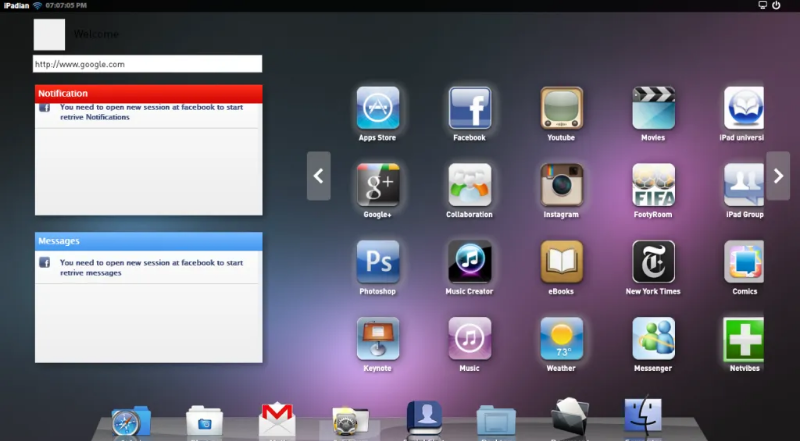
Он очень прост в использовании, и вам нужно всего лишь дважды щелкнуть любое приложение, чтобы запустить его.
Сделайте дубликат экрана вашего iPhone/iPad в Windows 10 всего за пару простых шагов. Ознакомьтесь с этим руководством для получения дополнительной информации.
Как загрузить и установить эмулятор iPadian iOS для ПК под управлением Windows 10
Все, что вы найдете в эмуляторе iPadian, довольно удивительно. Эмулятор доступен в двух вариантах; один бесплатный, а за другой нужно платить.
Оба работают почти одинаково, но, конечно, с платным вариантом вы получаете больше возможностей и возможностей. Вы платите 10 долларов за загрузку платной версии, не очень дешевой, но позволяет установить любое приложение для iOS, например Snapchat или Whatsapp.
Чтобы установить приложение для iPadian, выполните следующие действия.
- Загрузите iPadian по этой ссылке.
- Откройте файл .exe после завершения загрузки.

- Следуйте инструкциям на экране для завершения установки
- Перезапустите приложение после завершения установки.
Вы также можете посмотреть видео ниже для получения дополнительной информации.
2. Air iPhone
Air iPhone — еще один отличный эмулятор, который сам по себе является полным пакетом. Вы можете совершать и принимать звонки, отправлять голосовые сообщения, добавлять контакты и, конечно же, загружать и устанавливать приложения и игры iOS на свой компьютер с Windows 10.
Этот эмулятор был протестирован в условиях, в которых работает iPhone, и проверен на его реакцию. Air iPhone совместим с Windows 7/8.1/10 и XP.
Это лучшая альтернатива iPadian, так как вы можете пользоваться всеми приложениями iOS на ПК с Windows, не тратя лишних денег.
Если вам нужен эмулятор, воспроизводящий интерфейс iPhone на вашем ПК, то Air iPhone — ваш лучший выбор. Кроме того, разработчики также могут использовать его для тестирования приложений перед их отправкой в магазин приложений.
Если вам нужно сделать резервную копию данных iPhone на ПК с Windows 10, ознакомьтесь с этим руководством, чтобы сделать это с легкостью.
Как установить эмулятор Air iPhone для ПК
Процесс установки эмулятора Air iPhone прост и удобен.
- Сначала загрузите файл и сохраните его на своем ПК
- После завершения загрузки дважды щелкните файл .exe, чтобы открыть его, и следуйте инструкциям на экране.
- После установки запустите его, найдите и загрузите приложения iOS на свой компьютер бесплатно.
Вы также можете загрузить приложение, которое хотите протестировать, и Air iPhone позволит вам бесплатно протестировать его функциональность.
Загрузите эмулятор Air iPhone по этой ссылке.
Обратите внимание, : поскольку инструмент создан с помощью Adobe, вам необходимо установить Adobe Air на ПК с Windows.
3. Xamarin Testflight
Xamarin Testflight сильно отличается от двух описанных выше эмуляторов iOS для ПК. С этим вам сначала нужно будет создать учетную запись текущей записи iTunes. Это не бесплатное приложение, но если вы можете, оно стоит каждого вашего пенни.
С этим вам сначала нужно будет создать учетную запись текущей записи iTunes. Это не бесплатное приложение, но если вы можете, оно стоит каждого вашего пенни.
С точки зрения поддержки разработчиков, Xamarin Testflight на сегодняшний день является лучшим эмулятором iOS для ПК. Он поставляется с расширенной поддержкой и удобным интерфейсом для приложений iOS.
Помимо отличной поддержки разработчиков, он позволяет запускать все ваши любимые приложения и игры для iOS на компьютере с Windows 10 без каких-либо перерывов.
Xamarin Testflight также совместим со всеми версиями операционной системы Windows, поэтому вы можете быть уверены, что он будет работать независимо от используемой версии Windows.
Перейдите по ссылке ниже, чтобы ознакомиться с подробной процедурой и замечательным руководством по загрузке, установке и использованию Xamarin Testflight.
Совет эксперта:
СПОНСОРЫ
Некоторые проблемы с ПК трудно решить, особенно когда речь идет о поврежденных репозиториях или отсутствующих файлах Windows. Если у вас возникли проблемы с исправлением ошибки, возможно, ваша система частично сломана.
Если у вас возникли проблемы с исправлением ошибки, возможно, ваша система частично сломана.
Мы рекомендуем установить Restoro, инструмент, который просканирует вашу машину и определит причину неисправности.
Нажмите здесь, чтобы загрузить и начать восстановление.
Руководство по загрузке и установке Xamarin Testflight
Перенесите любые файлы с ПК с Windows 10 на iPhone с помощью этого пошагового руководства.
4. MobieOne Studio
Как и Xamarin Testflight, этот эмулятор — больше, чем обычный эмулятор iOS. Вы можете использовать этот эмулятор для запуска всех ваших любимых приложений и игр для iOS на ПК с Windows 10.
Если вы разработчик, вам понравится то, что может предложить MobieOne Studio. Во-первых, он напоминает Android SDK, используемый разработчиками для разработки приложений для платформы Android.
Ищете эмуляторы Android? Мы подготовили для вас полный список.
Единственным недостатком является то, что это не бесплатно.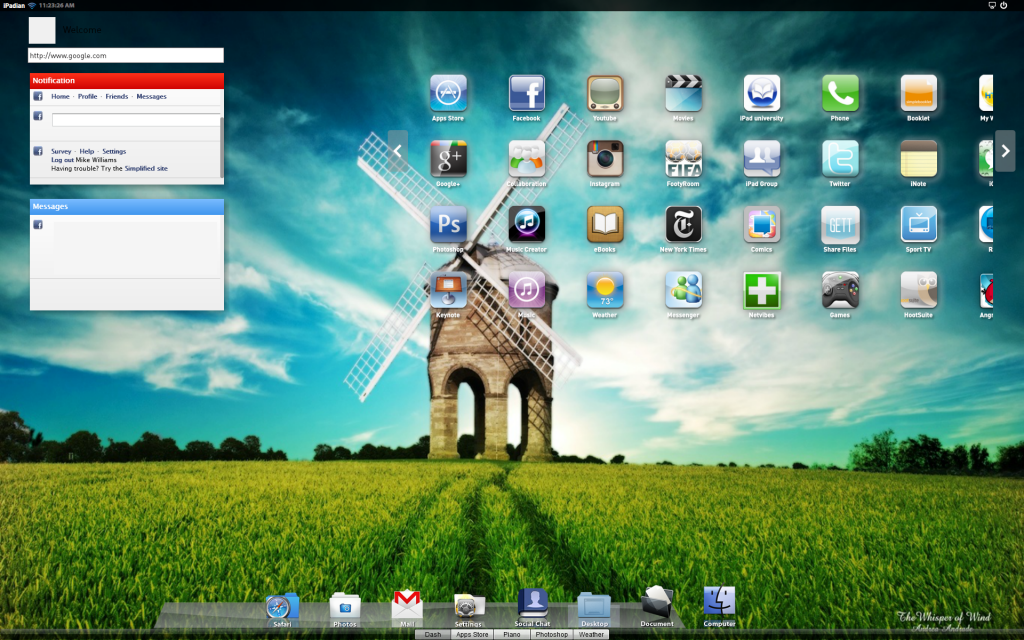 Тем не менее, вы можете пользоваться первые 15 дней бесплатно, после чего вам нужно будет заплатить, чтобы продолжить пользоваться услугой.
Тем не менее, вы можете пользоваться первые 15 дней бесплатно, после чего вам нужно будет заплатить, чтобы продолжить пользоваться услугой.
MobieOne Studio предлагает расширенную поддержку для разработчиков. Даже если вы не разработчик и хотите разработать приложение, этот эмулятор проведет вас через все, что вам нужно знать, включая технические вопросы.
Этот инструмент можно использовать не только для разработки приложений для iOS, но и для приложений и игр для Android.
И даже если вы не являетесь разработчиком, вам все равно будет полезен эмулятор, поскольку он позволяет загружать все ваши любимые приложения и игры iOS на ПК с Windows, поэтому вам не нужно покупать устройство iOS, чтобы получить доступ к некоторым из эти премиальные приложения для iOS.
MobieOne Studio также позволяет настраивать приложение на iPad или iPhone, если оно у вас есть, создавать уведомления о состоянии на рабочем столе, а также делиться приложением.
Вы также можете проверить статус загрузки приложений, которые вы загружаете, а также настроить значки приложений в MobiOne Studio.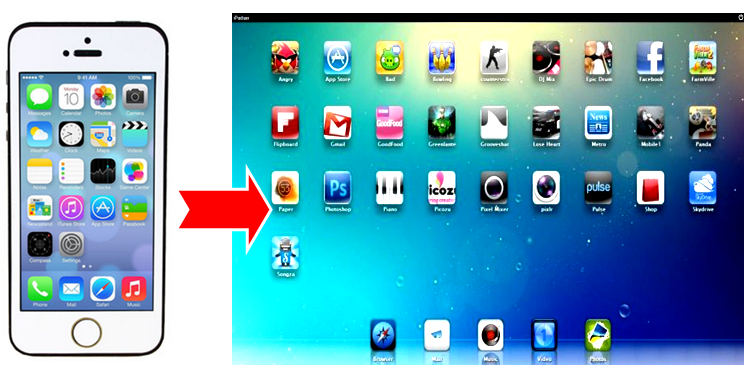
Возникли проблемы с автозапуском iPhone в Windows 10? Решите их быстро, следуя этому полезному руководству.
Кроме того, MobieOne Studio совместим со всеми версиями операционной системы Windows, включая Windows 10.
Посмотрите видео ниже о том, как загрузить и установить MobieOne Studio в Windows.
5. Smartface
Smartface позволяет бесплатно эмулировать iOS. Это один из самых популярных эмуляторов iOS для Windows, который также позволяет разрабатывать неограниченное количество приложений бесплатно.
Smartface позволяет эмулировать различные версии iPad и iPhone, такие как iPad mini, iPhone 5, iPhone 6 и другие.
Не удается загрузить фотографии с устройства iOS на Windows 10? Легко решите проблему, следуя этому удобному руководству.
Эта программа также является очень удобным инструментом для разработчиков и позволяет им выполнять различные функции, такие как добавление текстов, изображений, видео, просмотр прокрутки, просмотр карты и многие другие компоненты в процессе разработки.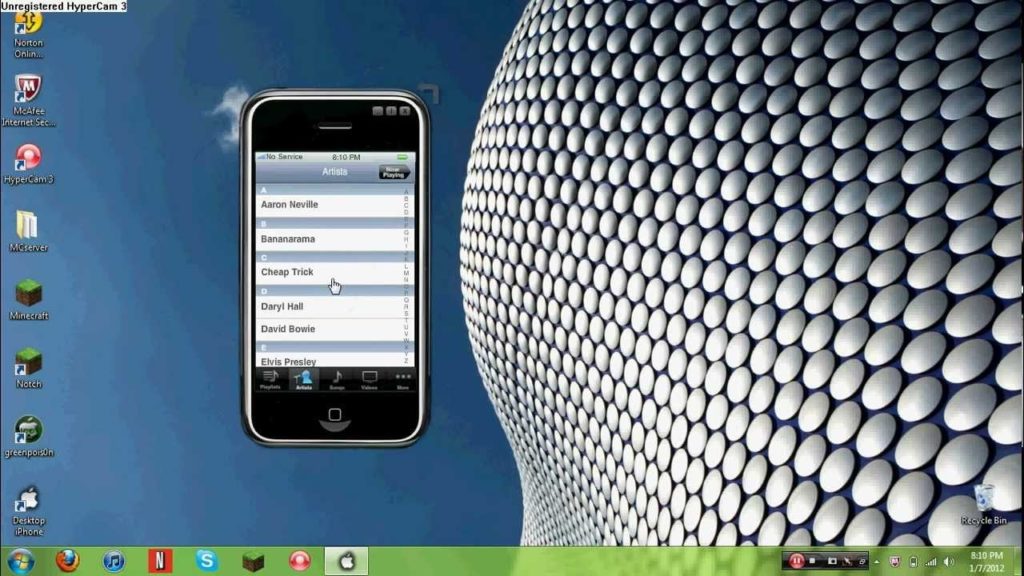
Smartface имеет удобный интерфейс и помимо iOS, вы также можете использовать его для эмуляции приложений Android. Хотя он в основном используется разработчиками для разработки и тестирования приложений, он исключительно хорошо работает при использовании для эмуляции iOS в Windows 10.
Загрузите Smartface по этой ссылке
тестирование ваших приложений на основе HTML5. Обычно вам нужно делать это с помощью PhoneGap или других подобных инструментов, но Ripple Emulator — это простое расширение Chrome, которое может запускать многие функции iOS, чтобы вы могли запускать приложения.
Этот инструмент отлично подходит для тестирования ваших приложений, но его нельзя использовать в качестве настоящего эмулятора, так как он немного сложнее, чем перечисленные выше эмуляторы.
Вы можете скачать его здесь
Если вам нужен файловый менеджер iPad для Windows 10, взгляните на этот список с нашими лучшими вариантами.
Подведение итогов!
Из-за существующего сходства между эмулятором и симулятором большинству людей трудно отличить их друг от друга. Хотя оба звучат одинаково, между ними есть разница.
Хотя оба звучат одинаково, между ними есть разница.
Эмулятор воспроизводит оригинальное устройство. Он предназначен для запуска приложений и программного обеспечения оригинального устройства без их модификации.
Эмуляторы iOS обычно используются пользователями, не использующими iOS, которые хотят попробовать интерфейс iPhone, не покупая устройство.
С другой стороны, симулятор может настроить среду, аналогичную среде операционной системы оригинального устройства, но не пытается воспроизвести ее аппаратное обеспечение. По этой причине некоторые приложения могут вообще не работать на симуляторах, а другие могут работать по-другому.
Отчет Windows только что показал вам несколько интересных способов пользоваться приложениями iOS на компьютере с Windows. Просто следуйте приведенным выше инструкциям и не стесняйтесь сообщать нам, если у вас возникнут какие-либо проблемы. Не стесняйтесь комментировать и делиться.
РЕДАКТИРОВАТЬ: К сожалению, мы допустили ошибку.